Word 2003不像Word 2007和Word 2010那样,菜单上的按钮都是明明白白的放在那,而是需要我们根据自己的需要,自己添加工具栏。有的时候,要是不小心删除了,工具栏就不见了,这是我们就需要通过设置,将Word工具栏还原。
方法一:XP用户:在“开始”-->“运行”中输入 winword /a ;Win7用户:在“开始”-->“搜索程序和文件”里面输入 winword /a 。
小编的话:操作起来简单,打开运行窗口后,输入几个字母就可以了。
方法二:单击【视图】【工具栏】选择所需要的工具栏就可以了。
小编的话:这种方法一般选用的都是常用工具栏和格式工具栏,其他的就各取所需了。
什么是Word智能标记,Word智能标记怎么设置和取消
通俗的说,Word智能标记就是可以被识别和标记为特殊类型的数据。在Word中灵活使用智能标记,可以节省执行操作的时间,最常用的Word智能标记就是在粘贴的时候会出现一个粘贴选项智能标记

方法三:单击【开始】【查找】【文件或文件夹】【Normal.dot】,找到Word模板,将其删除,再重启Word,工具栏就还原回来了。
小编的话:个人认为这种方法最简单。
方法四:鼠标右键单击“菜单栏”或“工具栏”任意处,在弹出的下拉菜单中选择【自定义】,打开工具栏的自定义窗口,钩上需要的工具栏就可以将其还原了。
小编的话:不多说,这是还原Word工具栏的主流方法。
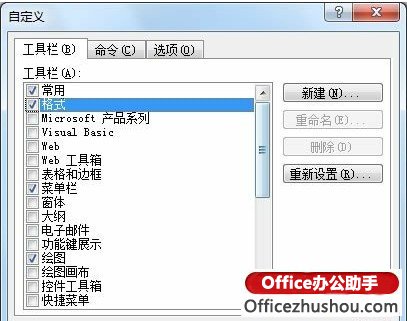
Word文档关闭时不提示保存怎么办
正常情况下,我们使用Word编辑文档后关闭Word的时候,Word2003会提示我们是否要保存对Word文档的修改。如果Word在关闭的时候不提示保存,操作的时候又没有随手保存的习惯,那么很多有用的数





